Πώς να συγχρονίσετε τις επαφές από το iPhone σε Mac
Οι επαφές σας δεν είναι απλώς αριθμοί και διευθύνσεις. είναι αγαπημένα πρόσωπα, γνωστοί και επαγγελματικές σχέσεις. Η κάρτα κάθε επαφής περιέχει πιθανώς σημαντικά πράγματα ή ευαίσθητες πληροφορίες που δεν θα θέλατε να χάσετε.
Εάν χρησιμοποιείτε προϊόντα Apple εντός και εκτός εργασίας, πιθανότατα χρησιμοποιείτε τα Μηνύματα(Messages) και το FaceTime για να επικοινωνήσετε με την οικογένεια, τους φίλους, τους συνεργάτες σας ή άλλα άτομα στα δίκτυά σας. Ένας τρόπος για να αποφύγετε την ταλαιπωρία της ενημέρωσης όλων των αριθμών τους σε κάθε νέα συσκευή είναι να συγχρονίσετε τις επαφές σας.

Ο συγχρονισμός σάς βοηθά να ενημερώνετε, να μεταφέρετε και να δημιουργείτε αντίγραφα ασφαλείας στοιχείων μεταξύ συσκευών, ώστε να μπορείτε να διατηρείτε τα ίδια στοιχεία ενημερωμένα παντού.
Αυτός ο οδηγός σάς δείχνει πώς να συγχρονίζετε τις επαφές από ένα iPhone σε Mac , ώστε να έχετε πρόσβαση σε αυτές τις επαφές από οπουδήποτε.
Πώς να συγχρονίσετε τις επαφές από το iPhone σε Mac(How to Sync Contacts From iPhone To Mac)

Μόλις συνδέσετε το iPhone σας σε Mac , το πρώτο βήμα που πρέπει να κάνετε πριν συγχρονίσετε τις επαφές σας είναι να δημιουργήσετε ένα αντίγραφο ασφαλείας(make a backup) . Η δημιουργία αντιγράφων ασφαλείας των επαφών σας διασφαλίζει ότι καμία από αυτές δεν θα λείπει και μπορείτε εύκολα να επαναφέρετε το αντίγραφο ασφαλείας σε περίπτωση που κάτι πάει στραβά.
- Για να δημιουργήσετε αντίγραφα ασφαλείας των επαφών σας iPhone, συνδέστε το iPhone σας σε Mac , επιλέξτε Finder στο Mac σας και επιλέξτε το iPhone σας από την ενότητα Τοποθεσίες(Locations ) .

- Στη συνέχεια, επιλέξτε την καρτέλα Γενικά και, στη συνέχεια, επιλέξτε (General)Δημιουργία αντιγράφων ασφαλείας τώρα(Back Up Now) .

Μπορείτε επίσης να δημιουργήσετε αντίγραφα ασφαλείας των επαφών σας iPhone στο iCloud και να αποκτήσετε πρόσβαση σε αυτές από το (backup your iPhone)Mac σας .
- Για να το κάνετε αυτό, μεταβείτε στο iCloud.com στο πρόγραμμα περιήγησής σας, συνδεθείτε και επιλέξτε Επαφές(Contacts) .

- Επιλέξτε(Select) όλες τις επαφές και, στη συνέχεια, επιλέξτε το εικονίδιο με το γρανάζι(gear icon ) στην κάτω αριστερή πλευρά της οθόνης σας.

- Στη συνέχεια, επιλέξτε Εξαγωγή vCard(Export vCard,) και θα γίνει λήψη ενός αρχείου στο φάκελο Λήψεις(Downloads) στο Mac σας.
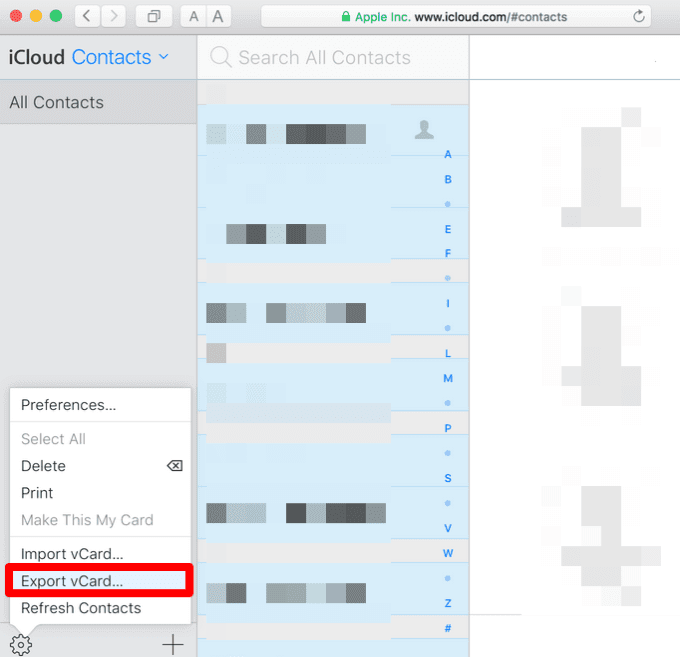
Μόλις ολοκληρωθεί η δημιουργία αντιγράφων ασφαλείας, ακολουθήστε τα παρακάτω βήματα για να συγχρονίσετε τις επαφές από το iPhone σας στο Mac σας .
Συγχρονισμός επαφών από το iPhone σε Mac χρησιμοποιώντας το iCloud(Sync Contacts From iPhone to Mac Using iCloud)
Όταν ρυθμίζετε το iPhone(set up your iPhone) σας, οι επαφές και τα ημερολόγιά σας συγχρονίζονται μέσω του αέρα με το iCloud. Ωστόσο, μπορείτε να συγχρονίσετε τις επαφές σας από Mac επιλέγοντας την ενότητα Συγχρονισμός (Sync) επαφών(Contacts) για να την ενεργοποιήσετε και να υποδείξετε την προτίμησή σας από τις διαθέσιμες επιλογές.
Στην ενότητα Συγχρονισμός (Sync) επαφών(Contacts) , μπορείτε να επιλέξετε να συγχρονίσετε όλες ή επιλεγμένες επαφές με το iCloud και η λίστα επαφών σας θα ενημερωθεί.
- Για να ενεργοποιήσετε τον συγχρονισμό iCloud, ανοίξτε τις Ρυθμίσεις(Settings) στο iPhone σας, πατήστε το όνομά(name) σας και μετά πατήστε iCloud . Σε iOS 10.2 ή προγενέστερη έκδοση, ανοίξτε τις Ρυθμίσεις(Settings) και πατήστε iCloud .

- Ενεργοποιήστε /πράσινο το ρυθμιστικό κοντά στην επιλογή Επαφές .(Contacts)

- Πατήστε Συγχώνευση(Merge) εάν εμφανιστεί ένα μήνυμα που σας ρωτά εάν θέλετε να κάνετε Συγχώνευση ή Ακύρωση(Cancel) . Οι νέες επαφές σας θα συγχωνευτούν με όποιες παλιές(new contacts will be merged with any old ones) έχετε ήδη στο iCloud και, στη συνέχεια, θα πραγματοποιηθούν λήψη στη συσκευή σας.

- Ενεργοποιήστε το iCloud Contacts Sync στο Mac σας , ώστε να έχετε πρόσβαση σε όλες τις επαφές σας και στις δύο συσκευές. Για να το κάνετε αυτό, συνδεθείτε στο Mac σας και επιλέξτε Menu > System Preferences .

- Επιλέξτε iCloud και επιλέξτε το πλαίσιο κοντά στην επιλογή Επαφές(Contacts) .

Όλες οι επαφές, συμπεριλαμβανομένων τυχόν νέων στο Mac σας που δεν είχατε στο iPhone σας, θα συγχρονιστούν μέσω του iCloud. Μπορείτε να αποκτήσετε πρόσβαση στις επαφές από την εφαρμογή Επαφές(Contacts) στο Mac σας .
Σημείωση(Note) : Εάν έχετε iPhone με iOS 5 ή μεταγενέστερη έκδοση, δεν χρειάζεται να συνδέσετε το iPhone σας στο Mac σας για συγχρονισμό. Μπορείτε να συγχρονίσετε όταν και οι δύο συσκευές είναι συνδεδεμένες στο ίδιο δίκτυο WiFi . Ωστόσο, θα χρειαστεί να συνδέσετε τις συσκευές σας με ένα καλώδιο για να ρυθμίσετε τον συγχρονισμό μέσω WiFi και στη συνέχεια να ενεργοποιήσετε την επιλογή συγχρονισμού μέσω WiFi .
Πώς να χρησιμοποιήσετε το AirDrop για συγχρονισμό επαφών από το iPhone σε Mac(How to Use AirDrop to Sync Contacts From iPhone to Mac)
Το AirDrop(AirDrop) είναι μια εφαρμογή σε συσκευές Apple που σας επιτρέπει να στέλνετε αντικείμενα ασύρματα(send items wirelessly) σε κοντινό Mac ή άλλες συσκευές iOS. Μπορείτε να μοιράζεστε επαφές, έγγραφα, βίντεο, φωτογραφίες, τοποθεσίες χάρτη, ιστότοπους και άλλα.
Δεν χρειάζεται να εγκαταστήσετε κάποιο λογισμικό ή καλώδιο USB(USB) για να χρησιμοποιήσετε το AirDrop στο iPhone και στο Mac σας(use AirDrop on your iPhone and Mac) . Απλώς(Just) βεβαιωθείτε ότι το Bluetooth(Bluetooth) και το WiFi λειτουργούν σωστά και ότι το iPhone και το Mac(Mac) σας βρίσκονται εντός εμβέλειας.
- Στο iPhone σας, ανοίξτε το Κέντρο ελέγχου(Control Center) . Πατήστε για να ενεργοποιήσετε το Bluetooth(Bluetooth) , το WiFi και, στη συνέχεια, ενεργοποιήστε το AirDrop .

- Ενεργοποιήστε το AirDrop στο Mac σας επιλέγοντας Finder > AirDrop . Ρυθμίστε το Mac σας ώστε να ανακαλύπτεται από τις Επαφές σας ή από όλους(Everyone) .

- Ανοίξτε Phone > Contacts και πατήστε την επαφή ή τις επαφές που θέλετε να μεταφέρετε. Κάντε κλικ στο Κοινή χρήση επαφής(Share Contact) .

- Επιλέξτε AirDrop [το όνομα του Mac σας](AirDrop [your Mac’s name]) στο μήνυμα προτροπής και, στη συνέχεια, επιλέξτε Αποδοχή(Accept) στο Mac σας για να λάβετε τις επαφές.
Σημείωση(Note) : Εάν οι επαφές σας είναι αποθηκευμένες σε υπηρεσία email τρίτου μέρους(third-party email service) , προσθέστε το email στο iPhone σας και ενεργοποιήστε τις Επαφές(Contacts) . Με αυτόν τον τρόπο, όλες οι πληροφορίες στις Επαφές(Contacts) θα μεταφορτωθούν στο iCloud και θα έχετε πρόσβαση στις επαφές από το Mac σας . Επίσης, ρίξτε μια ματιά στον οδηγό μας σχετικά με τον τρόπο μεταφοράς των Επαφών Google στο iPhone(how to transfer Google Contacts to iPhone) .
Πώς να χρησιμοποιήσετε το iTunes για συγχρονισμό επαφών από το iPhone σε Mac(How to Use iTunes to Sync Contacts From iPhone to Mac)
Σε Mac(Macs) που διαθέτουν macOS Mojave ή παλαιότερο, μπορείτε να χρησιμοποιήσετε το iTunes για να συγχρονίσετε τις επαφές από ένα iPhone σε Mac .
- Για να το κάνετε αυτό, ανοίξτε το iTunes στο Mac σας και συνδεθείτε με το iPhone σας. Κάντε κλικ(Click) στο όνομα του iPhone σας και επιλέξτε την καρτέλα Πληροφορίες .(Info )

- Επιλέξτε το πλαίσιο Συγχρονισμός επαφών(Sync contacts) και κάντε κλικ στο Συγχρονισμός(Sync ) (ή Εφαρμογή(Apply) ). Μόλις(Once) το iTunes ολοκληρώσει τη δημιουργία αντιγράφων ασφαλείας των επαφών σας, μπορείτε να τις συγχρονίσετε με το Mac σας και να ελέγξετε την εφαρμογή Επαφές(Contacts ) για να επιβεβαιώσετε ότι έχουν συγχωνευθεί όλες.

Εάν ο Mac σας εκτελεί macOS Catalina , δεν θα βρείτε το iTunes. Ωστόσο, μπορείτε να χρησιμοποιήσετε το Finder για να συγχρονίσετε τις επαφές από το iPhone σε Mac .
- Για να το κάνετε αυτό, συνδέστε το iPhone σας στο Mac σας , ανοίξτε το Finder και επιλέξτε το iPhone σας από την αριστερή πλαϊνή γραμμή.
- Πατήστε Trust στο iPhone και στο Mac σας.
- Στη συνέχεια, επιλέξτε την καρτέλα Πληροφορίες στο Mac σας, ελέγξτε τις (Info )επαφές Συγχρονισμός στο (όνομα iPhone)(Sync contacts onto (iPhone name)) και επιλέξτε Εφαρμογή(Apply) .
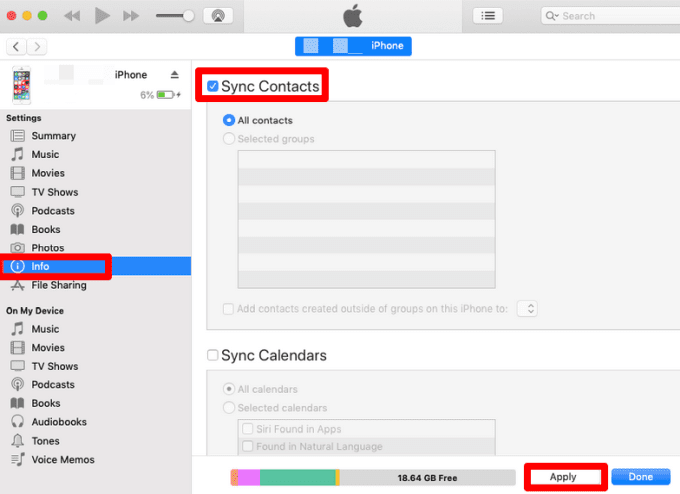
Διατηρήστε τις επαφές σας συγχρονισμένες(Keep Your Contacts in Sync)
Ο συγχρονισμός όλων των επαφών σας μεταξύ του iPhone και του Mac σημαίνει ότι δεν θα τις χάσετε ποτέ ή δεν θα πρέπει να τις ενημερώνετε χειροκίνητα κάθε φορά που προσθέτετε ή αφαιρείτε μια επαφή. Θα εμφανιστούν ως δια μαγείας μόλις συνδεθείτε και τυχόν αλλαγές που κάνετε σε οποιαδήποτε συσκευή θα προωθηθούν σε όλες τις συνδεδεμένες συσκευές σας.
Εάν δεν μπορείτε να συγχρονίσετε επαφές από το iPhone σας σε Mac , ελέγξτε τη σύνδεσή σας(check your connection) , τον διαθέσιμο χώρο αποθήκευσης(available storage space) ή τις ρυθμίσεις iCloud(iCloud settings) .
Related posts
Πώς να αλλάξετε γλώσσα στον Firefox σε Windows και Mac
Πώς να διαγράψετε μηνύματα Skype (Windows, Android, iPhone, Mac)
Πώς να κάνετε στιγμιότυπο οθόνης σε Mac: Όλα όσα πρέπει να γνωρίζετε -
Πώς να τραβήξετε ένα στιγμιότυπο οθόνης σε Mac με την εφαρμογή Screenshot -
Πού πηγαίνουν τα στιγμιότυπα οθόνης; Βρείτε τα σε Windows, Mac, Android ή iOS -
Πώς να ανανεώσετε τις σελίδες στο πρόγραμμα περιήγησής σας, σε Mac (Safari, Chrome, Firefox και Opera)
Πώς να μεταφέρετε κλήσεις από iPhone σε Mac
Πώς μπορώ να συνδέσω ένα ποντίκι Bluetooth στο Mac μου;
Πώς να συμπιέσετε ένα βίντεο σε Mac
Πώς να επαναφέρετε ένα Mac από τα αντίγραφα ασφαλείας του Time Machine
7 τρόποι για να βρείτε τη διεύθυνση MAC σας στα Windows -
Πώς ανοίγω το Terminal σε Mac; (3 τρόποι)
3 τρόποι σύνδεσης σε Wi-Fi σε Mac
Πώς να ανοίξετε ένα αρχείο ή φάκελο σε τερματικό σε Mac
Πού βρίσκεται το εικονίδιο Wi-Fi σε Mac; Πώς να το ενεργοποιήσετε ή να το κρύψετε
Πώς να μοιραστείτε την οθόνη στο Skype (Windows, Android, iPhone, Mac)
Πώς να εγκαταστήσετε τα Windows 8 σε Mac με OS X Mountain Lion
Πώς να προσαρτήσετε έναν κοινόχρηστο φάκελο Windows 7 & Windows 8 στο Mac OS X
Πώς να εγκαταστήσετε έναν κοινόχρηστο εκτυπωτή δικτύου Windows 7 ή 8 σε Mac OS X
5 τρόποι για αποκοπή, αντιγραφή και επικόλληση αρχείων και φακέλων σε Mac
